
Ringrazio Bigi per avermi permesso di tradurre questo tutorial. AUTUMNAL COLOURING L'AUTUNNO SI COLORA
qui puoi trovare qualche risposta ai tuoi dubbi. Se l'argomento che ti interessa non Ŕ presente, ti prego di segnalarmelo. Questo tutorial Ŕ stato scritto con PSP 9, ma pu˛ essere eseguito anche con le altre versioni di PSP. Il copyright del tutorial appartiene a Laguna Azul. Il copyright della traduzione Ŕ mio. Il copyright dei tubes e delle immagini Ŕ dei rispettivi artisti. Per favore, rispetta il lavoro degli autori. Occorrente: Materiale qui Filtro: Filters Unlimited 2.0 qui Graphics Plus qui Simple qui Metti le maschere nella cartella Maschere. Importa i pennelli in PSP. Come fare vedi qui 1. Apri una nuova immagine trasparente 680 x 420 pixels. Scegli dalle tue immagini di sfondo un colore chiaro come colore di primo piano (#e1c093) e un colore medio come colore di sfondo (#a77a4d). Passa il colore di primo piano a Gradiente di primo piano/sfondo, con i seguenti settaggi: 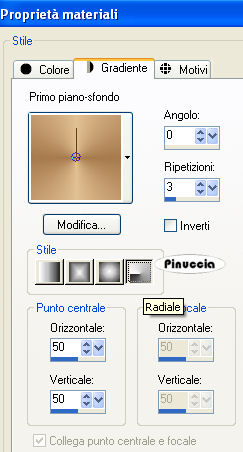 Riempi  l'immagine trasparente con il gradiente. l'immagine trasparente con il gradiente.2. Livelli>Nuovo livello raster. Riempi  con il colore di primo piano. con il colore di primo piano.Livelli>Carica/Salva maschera>Carica maschera da disco. Cerca e carica la maschera 0.0la01, con i seguenti settaggi. 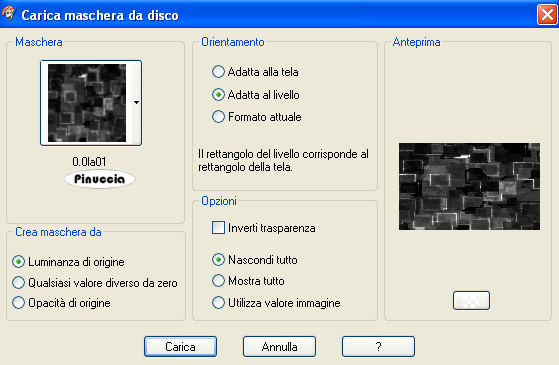 Livelli>Unisci>Unisci gruppo. Effetti>Effetti di bordo>Aumenta. 3. Apri il tube SS_19671, e vai a Modifica>Copia. Torna al tuo lavoro e vai a Modifica>Incolla>Incolla come nuovo livello. Regola>Sfocatura>Sfocatura gaussiana, raggio 30.  Effetti>Effetti di immagine>Motivo unico, con i seguenti settaggi. 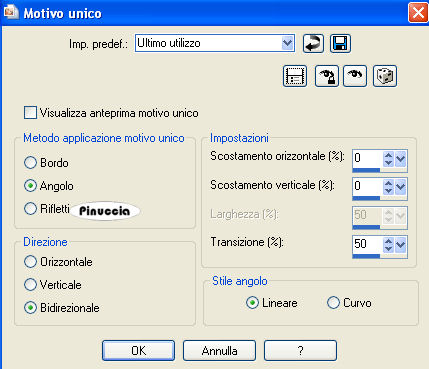 Cambia la modalitÓ di miscelatura di questo livello in Luce netta. 4. Apri il tube laternen_la, e vai a Modifica>Copia. Torna al tuo lavoro e vai a Modifica>Incolla>Incolla come nuovo livello. Spostalo  a destra. a destra.Apri il tube Katussia_be0113_copie, e vai a Modifica>Copia. Torna al tuo lavoro e vai a Modifica>Incolla>Incolla come nuovo livello. Spostalo  in basso. in basso.Apri il tube LisaG+_Tubes_SeriesMisted_landscape032 The day whispering, e vai a Modifica>Copia. Torna al tuo lavoro e vai a Modifica>Incolla>Incolla come nuovo livello. Posizionalo  come nell'esempio. come nell'esempio. Cambia la modalitÓ di miscelatura di questo livello in Luce diffusa. 5. Apri il tube Marif_2006_novembre_misted_fleurs01195, e vai a Modifica>Copia. Torna al tuo lavoro e vai a Modifica>Incolla>Incolla come nuovo livello. Spostalo  nell'angolo in basso a destra. nell'angolo in basso a destra.Apri il tube 1731dwtubes. e vai a Modifica>Copia. Torna al tuo lavoro e vai a Modifica>Incolla>Incolla come nuovo livello. Immagine>Ridimensiona, al 70%, tutti i livelli non selezionato. Spostalo  a sinistra. a sinistra. Livelli>Unisci>Unisci tutto. Modifica>Copia, e minimizza l'immagine per il momento. 6. Apri una nuova immagine trasparente 720 x 460 pixels. Selezione>Seleziona tutto. Modifica>Incolla>Incolla nella selezione. Selezione>Nessuna selezione. Regola>Sfocatura>Sfocatura gaussiana, raggio 30.  Effetti>Plugins>Filters Unlimited 2.0 - Paper Textures - Wallpaper, Fine, con i settaggi standard. 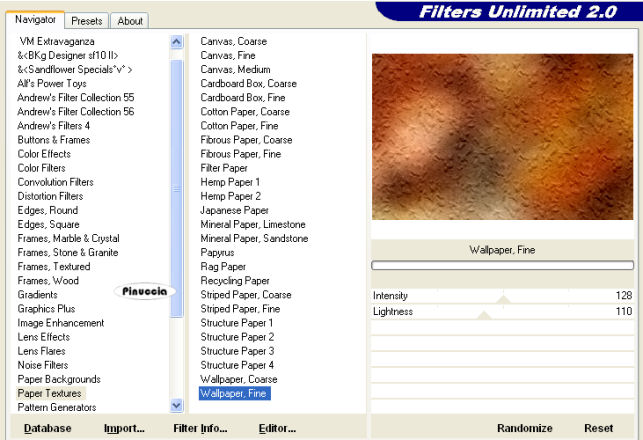 7. Imposta il colore di primo piano con #fed471. Livelli>Nuovo livello raster. Attiva lo strumento Pennello  (o premi sulla tastiera il tasto B), (o premi sulla tastiera il tasto B),cerca e seleziona il pennello blumi25, e applicalo cliccando con il tasto sinistro del mouse per usare il colore di primo piano. Immagine>Capovolgi. Spostalo  nell'angolo in alto a destra. nell'angolo in alto a destra.Effetti>Effetti 3D>Sfalsa ombra, con i seguenti settaggi, colore nero:  8. Livelli>Nuovo livello raster. Cerca e seleziona il pennello blumi6 e applicalo sempre cliccando con il tasto sinistro del mouse. Spostalo nell'angolo in alto a sinistra, in modo che si vedano soltanto i fiori. 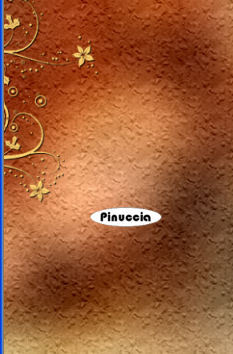 Effetti>Effetti 3D>Sfalsa ombra, con i settaggi precedenti. 9. Livelli>Nuovo livello raster. Cerca e seleziona il pennello blumi31, e applicalo cliccando 4 volte - senza spostare il mouse. Immagine>Rifletti. Sposta  il pennello nell'angolo in basso a destra. il pennello nell'angolo in basso a destra.Effetti>Effetti 3D>Sfalsa ombra, con i settaggi precedenti. 10. Modifica>Incolla>Incolla come nuovo livello (la prima immagine Ŕ ancora in memoria).  Livelli>Carica/Salva maschera>Carica maschera da disco. Cerca e carica la maschera 0.0la manu 2, con i seguenti settaggi: 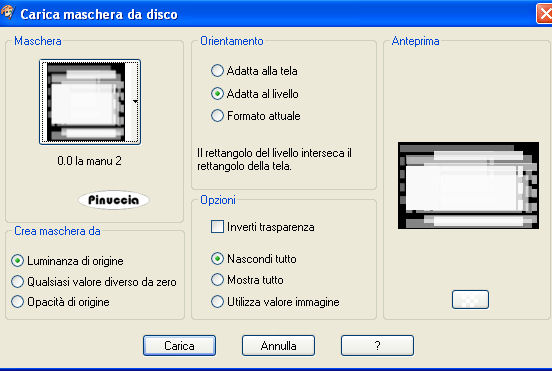 Livelli>Unisci>Unisci gruppo. 11. Apri il tube rw-AutumnLeaf-7-29-071, e vai a Modifica>Copia. Torna al tuo lavoro e vai a Modifica>Incolla>Incolla come nuovo livello. Immagine>Ridimensiona, al 45%, tutti i livelli non selezionato. Regola>Messa a fuoco>Metti a fuoco. Immagine>Rifletti. Posiziona  metÓ del tube nell'angolo in basso a sinistra. metÓ del tube nell'angolo in basso a sinistra.Livelli>Unisci>Unisci tutto. Attiva la prima immagine che hai messo da parte al punto 5, e vai a Modifica>Copia. 12. Immagine>Aggiungi bordatura, 2 pixels, simmetriche, con il colore #752909. Immagine>Aggiungi bordatura, 8 pixels, simmetriche, con il colore bianco. Seleziona il bordo bianco con la bacchetta magica   Modifica>Incolla>Incolla nella selezione. Effetti>Plugins>Simple - Quick Tile. Regola>Sfocatura>Sfocatura gaussiana, raggio 20.  Effetti>Plugins>Filters Unlimited 2.0 - Paper Textures - Recycling Paper, con i settaggi standard. 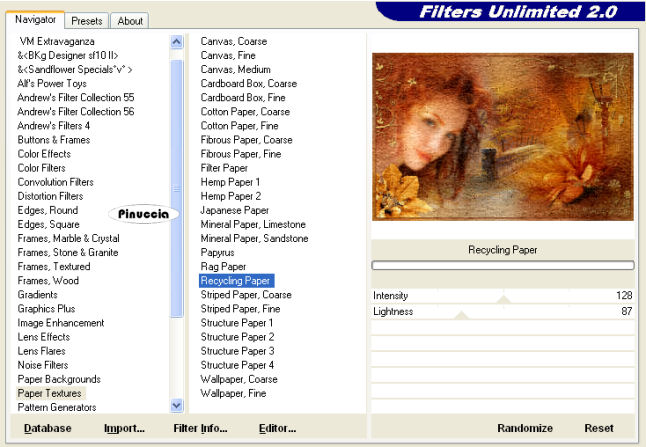 Effetti>Effetti di bordo>Aumenta. Selezione>inverti. Effetti>Effetti 3D>Sfalsa ombra, con i seguenti settaggi, colore nero, 2 volte.  Selezione>Nessuna selezione. 13. Immagine>Aggiungi bordatura, 2 pixels, simmetriche, con il colore #752909, Immagine>Aggiungi bordatura, 3 pixels, simmetriche, con il colore bianco. Immagine>Aggiungi bordatura, 2 pixels, simmetriche, con il colore #752909. Seleziona il bordo bianco con la bacchetta magica  Imposta il colore di primo piano con #ffe8b1, e il colore di sfondo con #d89c56. Passa il colore di primo piano a Gradiente di primo piano/sfondo, con i settaggi del punto 1. 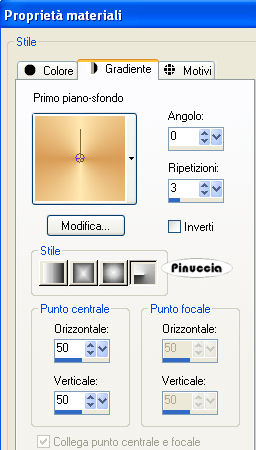 Riempi  la selezione con il gradiente. la selezione con il gradiente.Effetti>Plugins>Graphics Plus - Cross Shadow, con i seguenti settaggi: 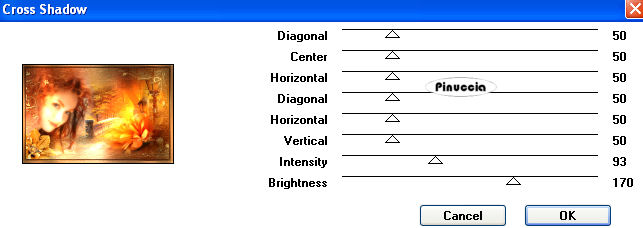 Effetti>Plugins>Filters Unlimited 2.0 - Paper Textures - Canvas, Fine, con i settaggi standard. 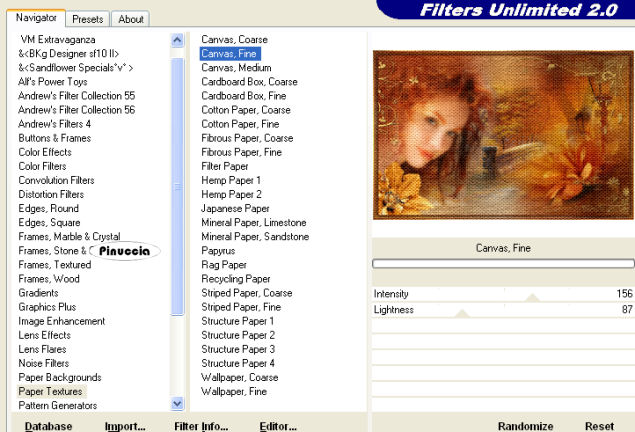 Effetti>Effetti di bordo>aumenta. Selezione>Nessuna selezione. 14. Immagine>Aggiungi bordatura, 20 pixels, simmetriche, con il colore bianco. Seleziona questo bordo con la bacchetta magica  Modifica>Incolla>Incolla nella selezione (la tua immagine dovrebbe essere ancora in memoria). Effetti>Plugins>Simple - Diamonds. Effetti>Plugins>Filters Unlimited 2.0 - Tile and Mirror - Radial Tile, con i settaggi standard. 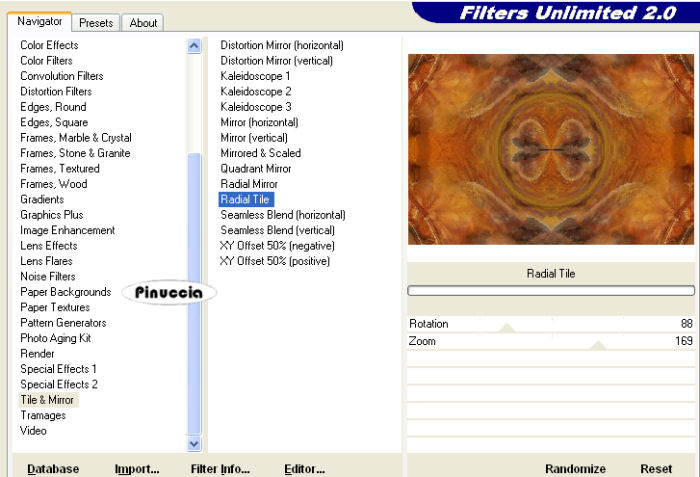 Effetti>Plugins>Filters Unlimited 2.0 - Paper Textures - Recycling Paper, con i settaggi standard. Effetti>Effetti di bordo>Aumenta. Effetti>Effetti 3D>Smusso a incasso, con i seguenti settaggi: 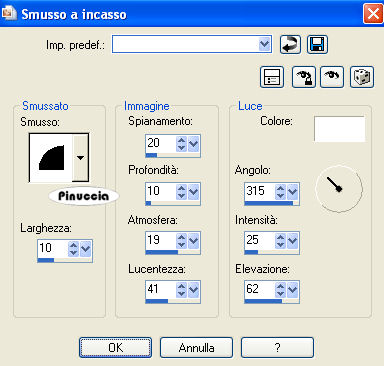 Selezione>Nessuna selezione. Immagine>Aggiungi bordatura, 2 pixels, simmetriche, con il colore #4e1a06. Se vuoi, aggiungi un testo all'immagine usando un font a scelta o quello fornito con il tutorial. Aggiungi il tuo nome e/o il tuo watermark. Livelli>Unisci>Unisci tutto, e salva in formato jpg.  Se hai problemi o dubbi, o trovi un link non funzionante, o anche soltanto per un saluto, scrivimi. 30 Marzo 2008 |




